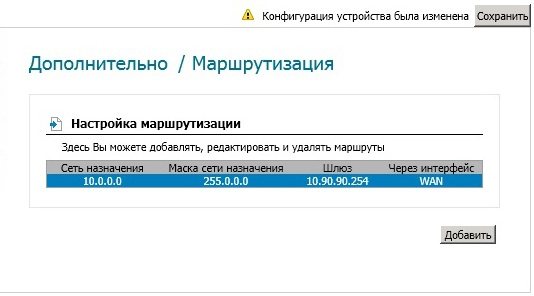Синт вход личный кабинет dir 300
Домашние вай-фай маршрутизаторы D-Link DIR-300 - это, наверное, самый распространенный роутер на территории Российской Федерации. Дело в том, что это один из самых первых абонентских устройство этого класса, из появившихся на рынке. И хотя с тех пор несложно сменилось уже много аппаратных версий, DIR-300 до сих пор не теряет своей популярности.
Настройка ДИР-300 не представляет собой ничего сложного, нужно только знать свой тип подключения к провайдеру и, при необходимости, данные для авторизации. В качестве примера мы будем рассматривать прошивку версии 2.5.11 для аппаратной ревизии DIR-300 D1. Если у Вас другая версия (C1, B1, B3, B5, B7) - не пугайтесь. Даже несмотря на то, что на них стоит другая версия прошивки (типа 1.4 и т.п.) и немного по-другому выглядит веб-интрефейс конфигурации, всё равно последовательность действий будет та же самая. Просто действуйте по аналогии.
IP-адрес роутера через который можно зайти в его настройки - , его надо ввести в адресную строку Вашего Интернет-браузера:
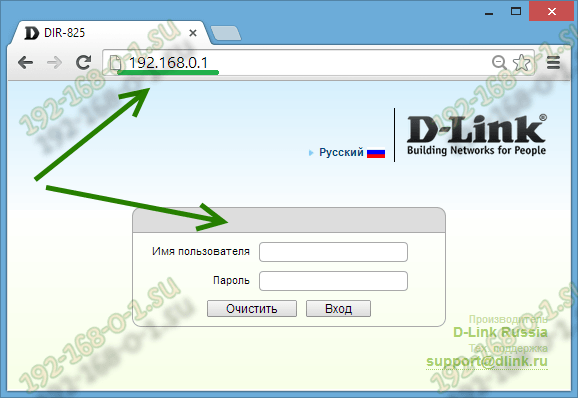
После этого Вы увидите форму авторизации. Логин, используемый по-умолчанию - admin. Если роутер DIR-300 Вы только что распаковали из коробки, то пароль для входа будет такой же - admin. Если авторизация не проходит, то воспользуйтесь инструкцией .
Для настройки подключения роутера D-Link к Интернет, нам нужно зайти в раздел Сеть->WAN :

Если в таблице есть уже какое-нибудь подключение - кликните на нём левой кнопкой мыши для входа в его параметры и нажмите кнопку Удалить .
Затем, надо создать новое подключение. Для этого нажмите кнопку Добавить . После этого Вы попадёте в раздел конфигурации подключения роутера Длинк к сети Интернет.
1. Динамический IP (Dynamic IP) на DIR-300
В поле "Тип соединения" выбираем тип соединения Динамический IP :
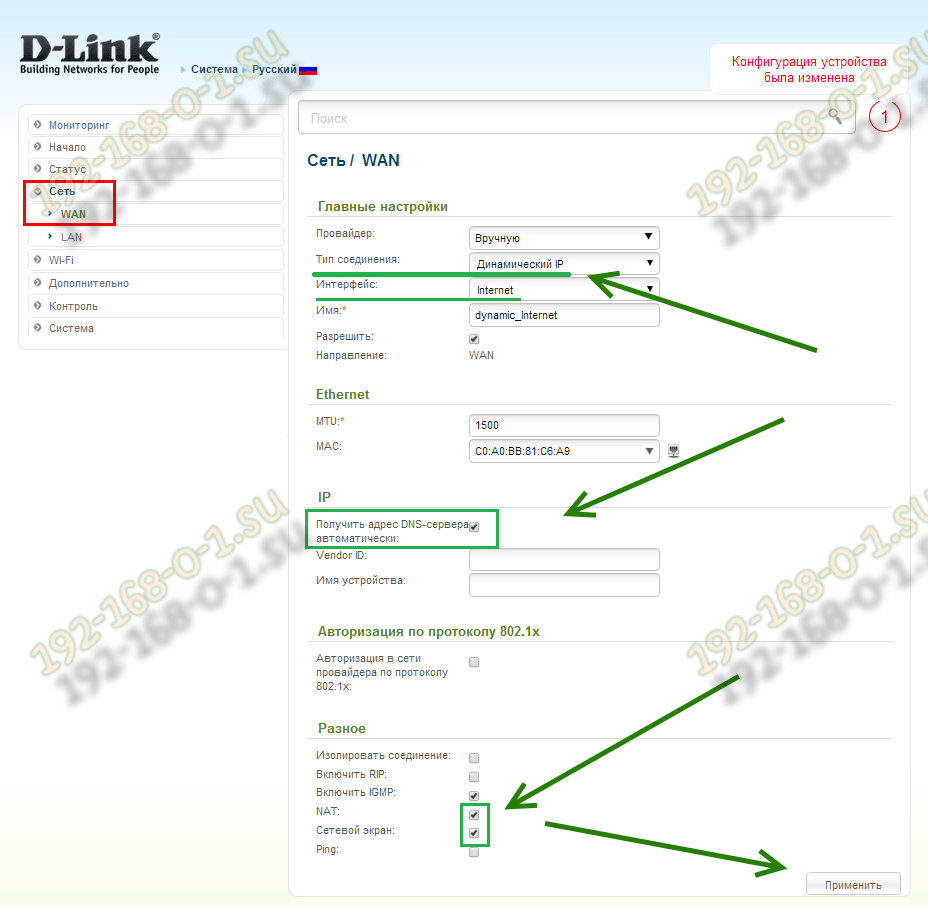
В списке "Интерфейс" ставим значение Интернет
, проверяем чтобы стояла галка "Разрешить направление WAN", а ниже, в разделе "Разное" - флажки NAT
и Сетевой экран
.
2. PPPoE на Д-линк ДИР-300
Этот протокол используется большинством провайдеров России, Украины и Белоруссии - Ростелеком, Дом.ру, ТТК, ByFly и УкрТелеком
.
Для настройки Интернет через PPPoE на маршрутизаторе D-Link, Вам надо в списке "Тип соединения" выставить значение PPPoE
:
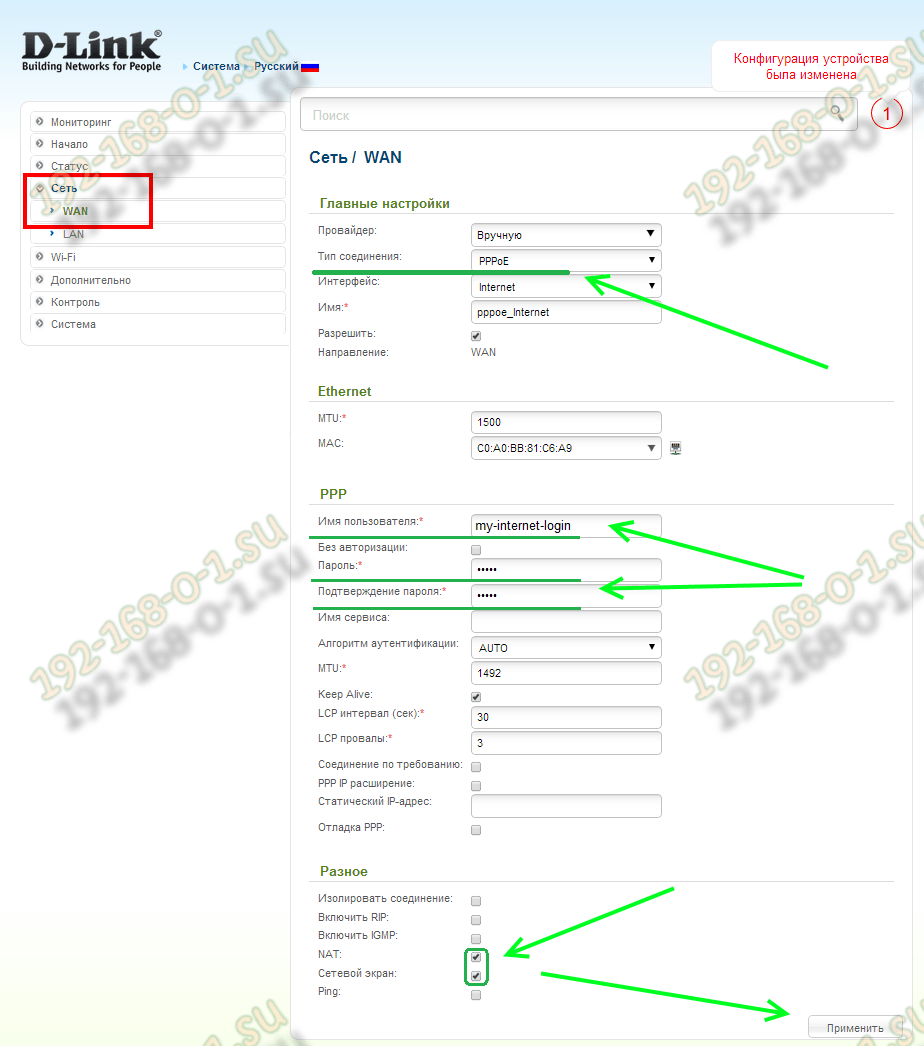
Следим, чтобы поле "Интерфейс" стояло значение Internet
и была отмечена галочка "Разрешить направление WAN". Ниже, в разделе "PPP" надо прописать логин и пароль на доступ в сеть, которые Вам были выданы при заключении договора с провайдером.
Проверяем чтобы стояли галочки NAT
и Сетевой экран.
Нажимаем кнопку "Применить".
3. VPN L2TP на примере подключения к Билайн.
Это самый сложный тип подключения, так как он фактически состоит из двух - Динамического IP и VPN-тоннеля.
В списке "Тип соединения" выставляем значение L2TP+Динамический IP :
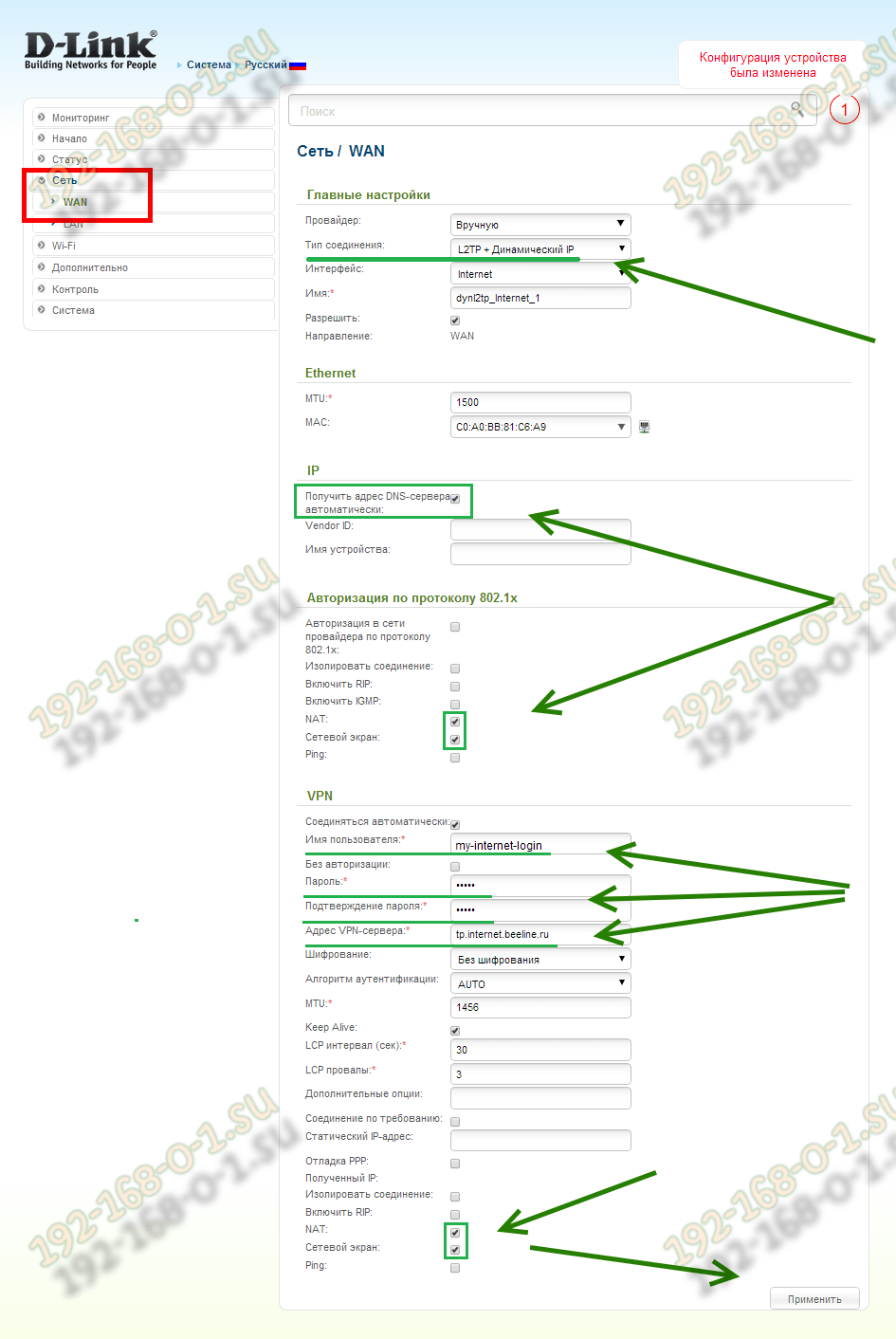
Следим чтобы стояла галочка "Разрешить направление WAN". Спускаемся в раздел IP
и ставим галочку "Получить адрес DNS-сервера автоматически".
Ниже отмечаем галочками пункты NAT
и Сетевой экран
.
Теперь остаётся только настроить VPN-подключение
:
Ставим галочку "Разрешить подключение".
В поля "Имя пользователя", "Пароль" и "Подтверждение пароля" надо прописать данные для авторизации, которые Вы получили при заключении договора с BeeLine.
Обязательно надо указать адрес VPN-сервера провайдера. У Билайна это - tp.internet.beeline.ru
.
Больше ничего не трогаем, только проверяем чтобы стояли галочки NAT
и Сетевой экран
. Нажимаем кнопку "Применить" и проверяем доступ в Интернет.
Настройка роутера DIR-300 NRU не получается, помогите советом. Купил данную модель роутера. В магазине меня успокоили, сказали, что он самый простой в установке и с ним работают практически все российские провайдеры интернета и у всех на официальных сайтах присутствует инструкция по его установке. На сайте нашего провайдера инструкции к данной модели конечно не оказалось и ещё я понял, что роутер DIR-300 бывает каких-то там разных ревизий b1-b5 (оказалось у меня NRU b5). И у каждого поставщика интернета, роутер настраивается по разному или мне так показалось. Что касается книжки-руководства прилагающегося к роутеру, то там есть описание подключения DIR-300NRU b5 к операционной системе ХР. Я же хочу подключить его сначала к системному блоку с операционной системой Windows 7, а затем к создавшейся виртуальной сети подключить ноутбук дочери, но на нём тоже установлена Windows 7. Пытался во всём разобраться сам и знаете, от всех этих IPoE и PPPoE, PPTP голова заболела. Так вот у меня к вам вопрос, смогу ли я всё-таки подключить к роутеру два наших компьютера или сразу вызывать спеца типа вас. И ещё, объясните на русском языке, в чём разница между WAN и VPN? Владимир. г. Самара.
Уже давно меня просят мои знакомые купить и настроить им роутер. Идём в магазин, покупаем и пошагово настраиваем, а вы за всем происходящем наблюдаете, всё будет понятно даже начинающему. Подключить можно любой роутер, всё зависит от вашей настойчивости и конечно терпения. Настройка Роутера DIR-300 NRU не сложная, данный маршрутизатор обладает огромной популярностью из-за недорогой цены 1000-1100 рублей и хорошей надёжности и работает с операционными системами Windows ХР, Windows Vista, Windows 7. На официальных сайтах российских провайдеров, есть инструкции по его установке, но как я заметил устаревших ревизий b1, b2, b3, вэб интерфейс настроек чёрно-коричневого цвета.
- В 2011 году D-Link обновила вэб интерфейс, теперь окна настроек роутера (в том числе новой модели DIR-300NRU b5 бледно зелёного цвета, а фон белого, естественно немного изменились настройки. У провайдеров же всё осталось на своих местах. Это многих пользователей, недавно купивших роутер, сбивает с толку. В данный момент по моим наблюдениям чаще всего покупают модель D-Link DIR-300 NRU b5 имеющую поддержку Wi-Fi на скорости до 150 Мбит, использующую обновлённый интерфейс настроек, встроенный межсетевой экран и совместимость со стандартами без проводной связи 802.11b и 802.11g. Советую вам точно знать, что вы покупаете и всё проверить ещё в магазине.
Внимание! Настройка роутера D-Link DIR-300 NRU (ревизии HW: b1, b2, b3), немного отличается от настройки роутера модели DIR-300NRU b5, но суть в принципе одна, сейчас сами всё увидите.

Теперь о настройках. Прежде чем попасть собственно в интернет (глобальную вычислительную сеть) из нашего дома, мы с вами сначала попадаем к нашему поставщику интернета или провайдеру в виртуальную частную сеть, (например Билайн). Настоящих провайдеров в России мало, много субпровайдеров, простым языком посредников. А вот от того, каким способом эти провайдеры организуют свою сеть, зависит и то, как настроить роутер.
Чем отличаются все провайдеры (предоставляющие услуги интернета) и как это влияет на настройки роутера?
В наше время одна половина провайдеров использует для работы современный сетевой протокол DHCP или IPoE , где раздача IP и DNS адресов происходит автоматически (надо сказать для поставщика интернета очень удобно), а для доступа в интернет они используют устаревший туннельный протокол или новый протокол туннелирования второго уровня L2TP (объединяющий PPTP и L2F ).
Другая половина провайдеров работает по устаревшему протоколу PPPoE , связанной в основном с технологией хDSL (например Ростелеком ), то есть использует DSL-модемы, в настройках роутера опять же выбираем Тип соединения PPPoE (информация в конце статьи) и уже настраиваем немного по другому, чем в первом случае. Конечно иногда бывают другие особенности, поэтому прежде чем купить роутер, мой Вам совет. Позвоните своему провайдеру и узнайте всю информацию, нужную для настройки роутера, поинтересуйтесь на тему, из какого ряда моделей маршрутизаторов сделать выбор, что бы не мучиться потом с настройками, прошивками и как Вы сказали- спецами, типа меня. Теперь, давайте поближе рассмотрим настройку, по моему очень хорошего роутера фирмы D-Link, DIR-300NRU b5 . Вообще много раз настраивал данный роутер в семёрке и в , но к сожалению в сопроводительное руководство не смотрел, а оказывается на самом деле, как и сказал наш читатель, про Windows 7 там ничего не написано, а вот про ХР информация есть. Не волнуйтесь, наш роутер прекрасно работает в обеих операционных системах.
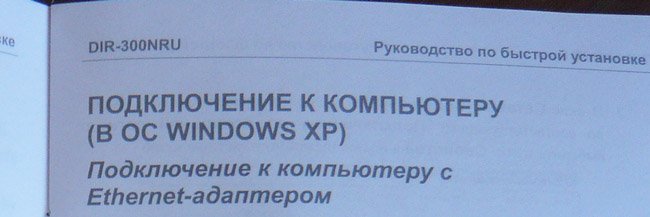
Начнём с того, что вам нужно узнать по каким сетевым протоколам работает ваш поставщик интернета - PPPoE
или L2TP
, это можно выяснить посмотрев договор с ним или нужно позвонить в службу поддержки вашего провайдера и просто спросить, это кстати лучше всего. Начнём с самого распространённого в наше время и проще всего настраиваемого сетевого протокола DHCP. Так же нужно узнать, как выдаёт ваш провайдер IP-адреса, в случае с протоколом DHCP это происходит автоматически, удостоверится в этом, можно посмотрев Свойства локального подключения вашего сетевого адаптера.
Windows ХР
Пуск - Панель управления - Сетевые подключения - Подключение по локальной сети - Свойства - Протокол Интернета (TCP/IP) -Свойства -Получить IP-адрес автоматически и Получить адрес DNS-сервера автоматически .

Windows 7
Пуск - набираете Просмотр сетевых подключений -Подключение по локальной сети - Свойства - Протокол интернета версии 4 (TCP/IPv4) и Свойства- Получить IP-адрес автоматически и Получить адрес DNS-сервера автоматически .
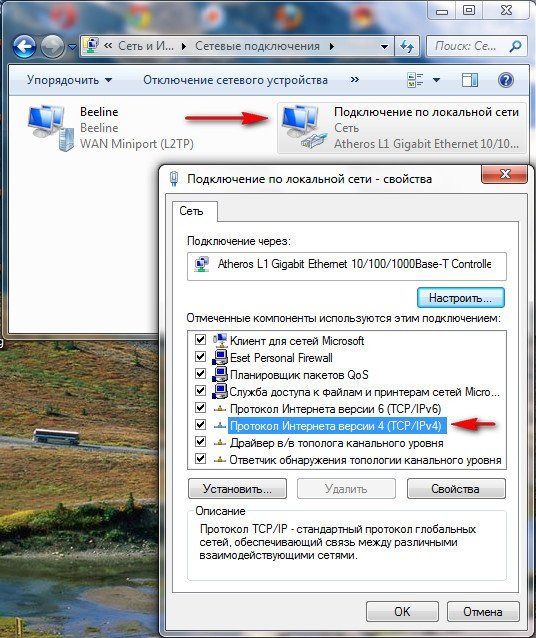
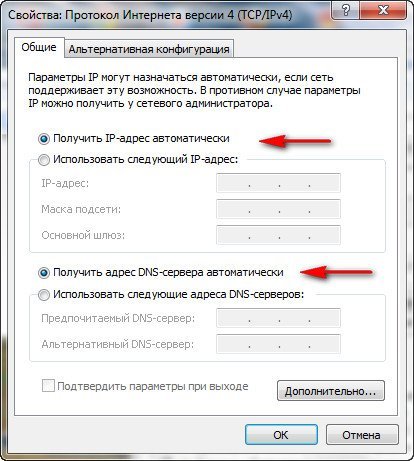
Если у вас в Свойствах протокола интернета отмечен пункт Использовать следующий IP-адрес и прописаны адреса, эти же адреса должны быть указаны у вас в договоре с провайдером, значит ваш поставщик интернета работает по протоколу PPTP или PPPoE. Рассмотрим настройку роутера с этими протоколами в конце. Но перед подключением роутера с данными протоколами, вам так же нужно выставить в Свойствах подключения интернета параметры Получить IP-автоматически и Получить адрес DNS-сервера автоматически.
Переходим к настройкам роутера. Если у вас что-то получится не так, вы всегда сможете сбросить настройки роутера на заводские, нажав на кнопку Reset.
Подключим проведённый вашим провайдером локальный кабель интернета к WAN-порту на роутере, как видим на нём написано internet
, а роутер и ваш стационарный компьютер соединим между собой сетевым кабелем (в нашем случае синего цвета) через LAN-порт № 1.
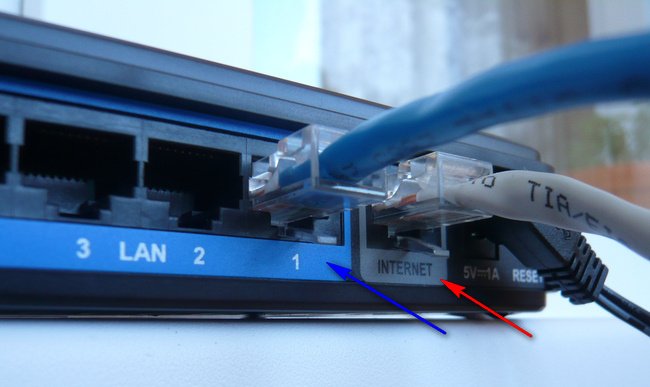
Пользователям, которым интернет поставляется по технологии ADSL, нужно соединить DSL-модем и роутер сетевым кабелем, затем уже роутер подсоединять сетевым кабелем к системному блоку.
На роутере DIR-300 присутствуют всего 4-LAN порта, к которым мы с вами сможем подключить до 4-х персональных компьютеров, на которых отсутствует Wi-Fi.

Включаем роутер, открываем любой браузер: Chrome, Opera, Mozilla, Internet Explorer и вводим в адресной строке 192.168.0.1 и жмем Enter.
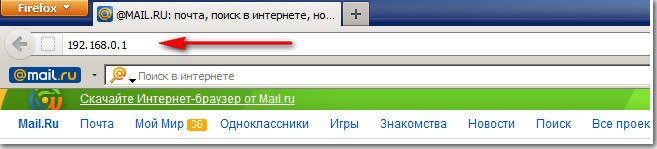
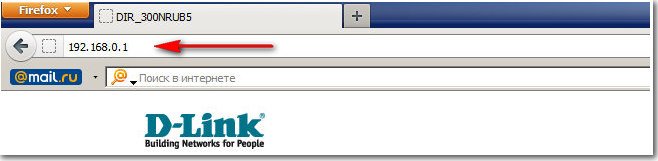
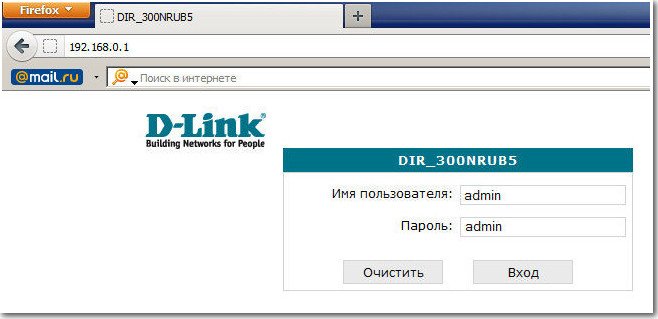
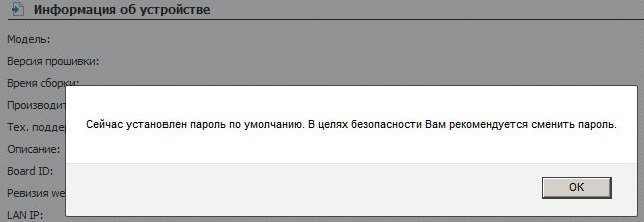
И вот мы в начальном окне роутера DIR-300. В первую очередь, опытные пользователи скачивают на официальном сайте последнюю версию прошивки (программное обеспечение) для роутера и устанавливают её, в данный момент на нашем роутере установлена последняя версия прошивки, поэтому ничего скачивать и прошивать не надо. И мой вам совет, даже когда выйдет прошивка, попробуйте сначала настроить роутер так как есть, не прошивая его, начинающему легко ошибиться, а восстановить потом роутер, можно будет только в сервисном центре.
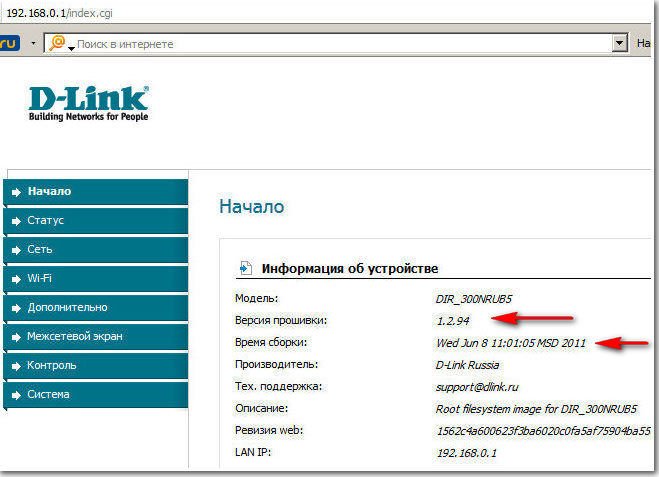
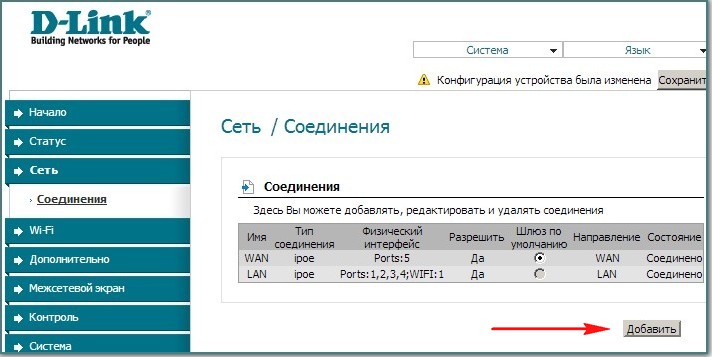
Имя - Билайн
Тип соединения - L2TP
Соединятся автоматически - Ставим галочку
Имя сервиса - tp.internet.beeline.ru
PPP Имя пользователя - наш с вами логин в Билайне, начинается с 089...
Пароль - Ваш пароль на интернет
Шифрование - Обычно Без шифрования
Конфигурация устройства была изменена
- Сохранить
, что бы после перезагрузки компьютера изменения, внесённые вами в настройки роутера сохранились.
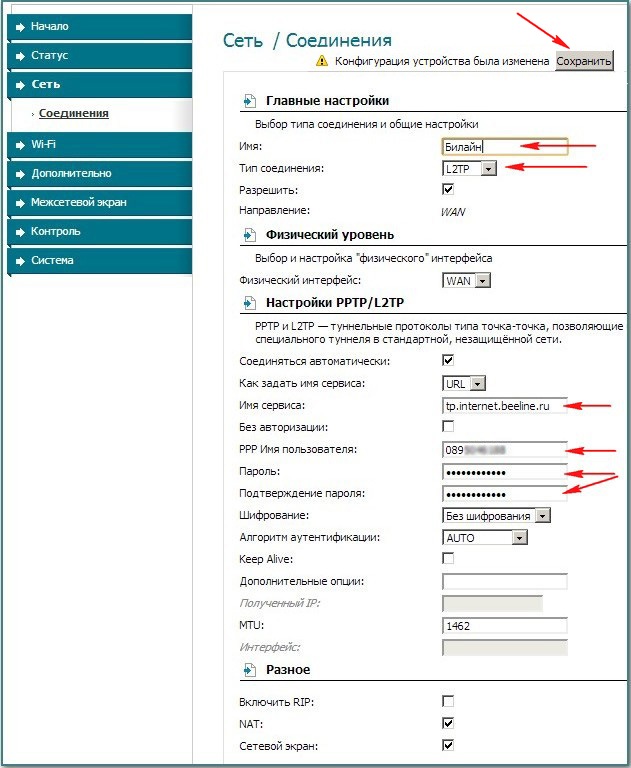
Далее опять нажимаем Соединения , выбираем только что созданный нами Билайн , Тип соединения l2tp и назначаем его Шлюзом по умолчанию (отмечаем этот пункт). Жмём Сохранить .
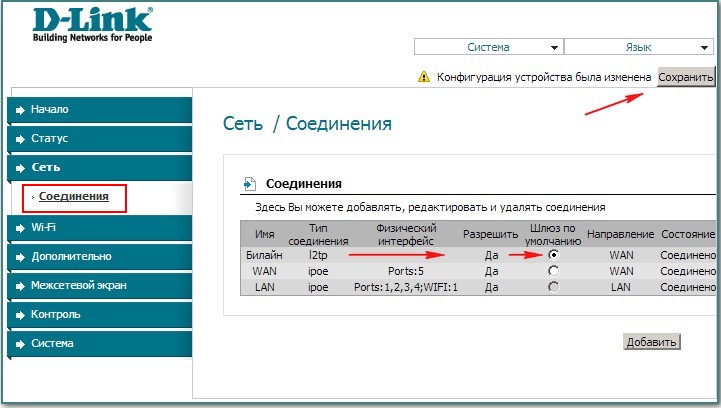
Нажимаем на кнопку Статус - Сетевая статистика . В поле WAN мы с вами видим информацию о том, что наш роутер успешно получил от провайдера необходимые данные и у нас есть интернет.
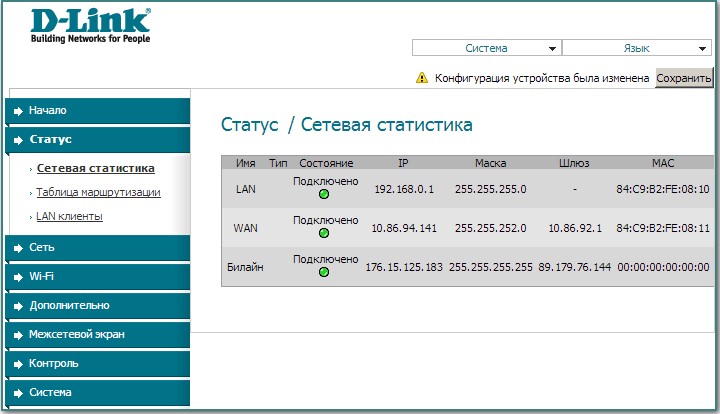
Теперь по Wi-Fi подсоединяем к нашему роутеру ноутбук.

Нажимаем в настройках роутера кнопку Wi-Fi. Общие настройки . Оставляем всё по умолчанию.


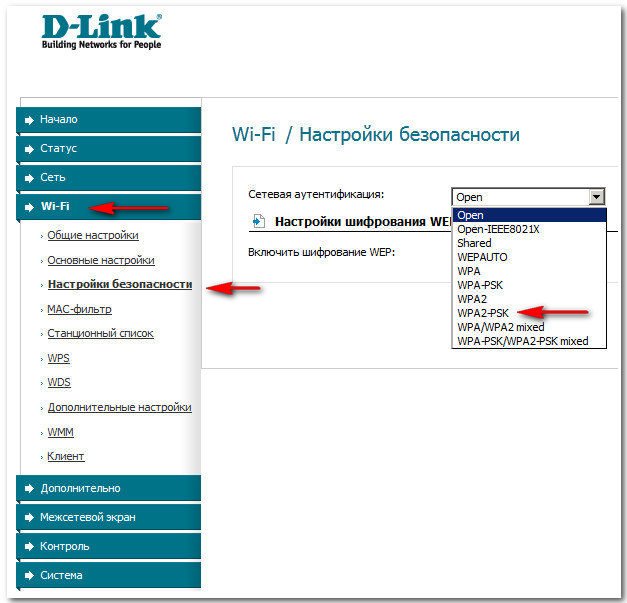
Ключ шифрования PSK:
Придумываем ключ шифрования, желательно 10-значный, состоящий из букв и цифр в случайном порядке, так надёжнее
WPA-шифрование
– AES
или можно TKIP+AES
, тогда ваша сеть будет доступна практически всем существующим устройствам Wi-Fi.
WPA период обновления ключа
оставляем по умолчанию.
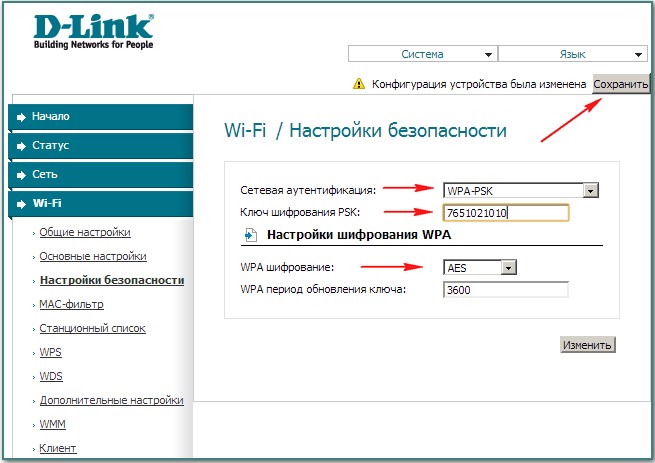
Иногда бывает, что настройки роутера слетают при отключении его питания, поэтому обязательно в правом верхнем углу страницы раскройте меню "Система " и кликните на "Сохранить и Перезагрузить ". Теперь изменённые настройки вашего роутера сохранятся в его энергонезависимой памяти.
Панель управления \Сеть и Интернет \Центр управления сетями и общим доступом \Управление беспроводными сетями ,
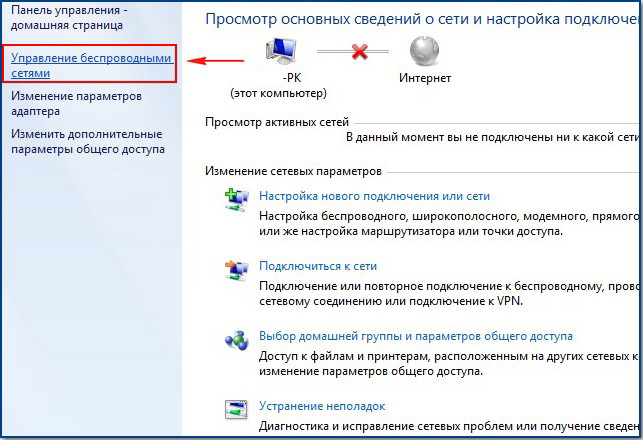
Щёлкните два раза мышью на сети DIR-300 NRU
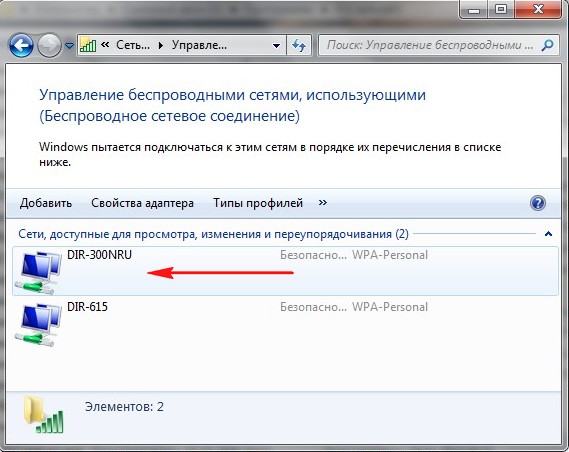
Свойства беспроводной сети DIR-300 NRU. Вкладка Подключение , у вас должна стоять галочка на пункте Подключаться автоматически, если сеть в радиусе действия .
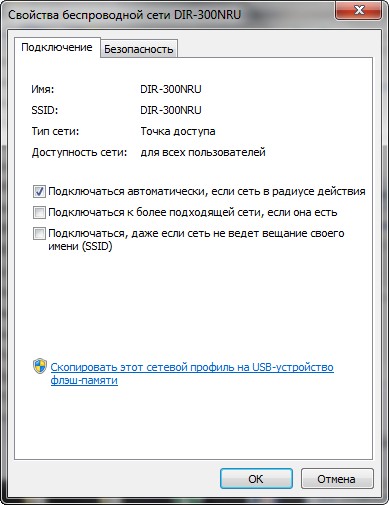
В окне свойства беспроводной сети DIR-300 NRU, вкладка Безопасность проверьте настройки безопасности – Тип безопасности , Тип шифрования , Ключ безопасности сети , всё должно совпадать с настройками роутера.

Вот друзья и все настройки нашего роутера в сетевом протоколе DHCP.
Что же касается настройки нашего роутера в режиме PPPoE, вам нужно будет зайти в настройки роутера Сеть
->Соединения
и выбрать Тип соединения PPPoE, затем прописать имя пользователя и пароль, так же подтверждение пароля. Подробная инструкция есть на самом сайте D-Link - http://dlink.ru/ru/products/5/728.html
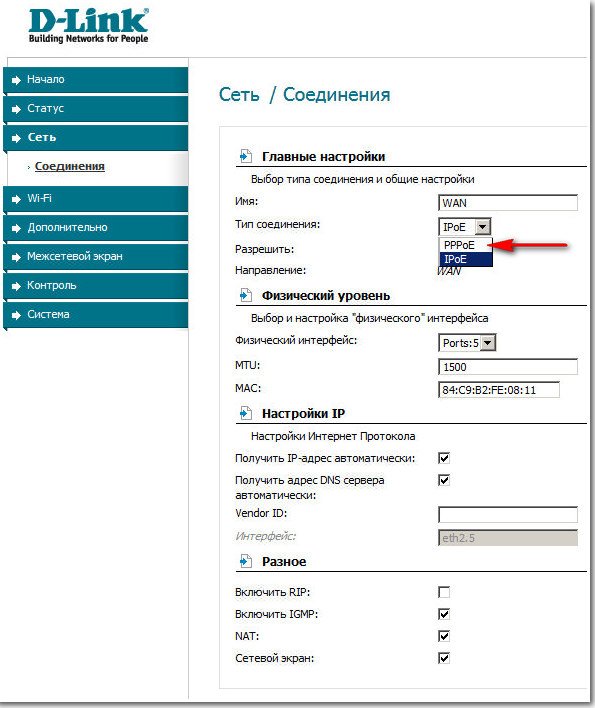
Подключите комплектный кабель к любому LAN порту на задней панели маршрутизатора и к сетевому адаптеру компьютера. Подключите кабель провайдера в порт WAN (Internet) на задней панели маршрутизатора.
В операционной системе Windows XP: Нажмите «Пуск», далее «Панель управления», далее «Сетевые подключения». Кликните правой кнопкой мыши на значке подключения по локальной сети и выберите пункт «Свойства». Выделите строку «Протокол Интернета (TCP/IP)» и нажмите кнопку «Свойства». Настройте сетевое подключение на автоматическое получение IP-адреса и адреса DNS сервера.
В операционной системе Windows 7: Нажмите «Пуск», далее «Панель управления», далее «Сеть и Интернет», «Центр управления сетями и общим доступом», «Изменение параметров адаптера». Кликните правой кнопкой мыши на значке подключения по локальной сети и выберите пункт «Свойства». Выделите строку «Протокол Интернета версии 4 (TCP/IPv4)» и нажмите кнопку «Свойства». Настройте сетевое подключение на автоматическое получение IP-адреса и адреса DNS сервера.
Настройка маршрутизатора DIR-300/NRU (B5)
Для того, чтобы зайти на web-интерфейс маршрутизатора откройте браузер(Opera, Firefox, Internet Explorer, Google Chrome) введите IP-адрес маршрутизатора (по умолчанию: 192.168.0.1). Должно появиться окно:
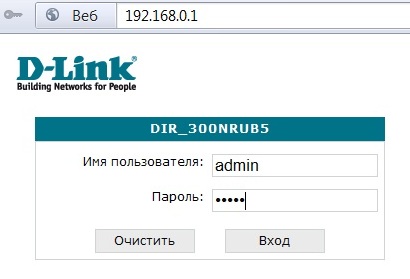
По умолчанию: В поле «Имя пользователя» маленькими латинскими буквами введите: admin, в поле «Пароль» введите: admin
Нажмите «Вход».
В следующем окне Dir-300 потребует сменить пароль по умолчанию для дальнейшего входа в настройки маршрутизатора. (Рис. 3)

Нажимите ОК и в следующем окне (Рис. 4) введите новый Пароль и его Подтверждение, нажмите кнопку Сохранить.
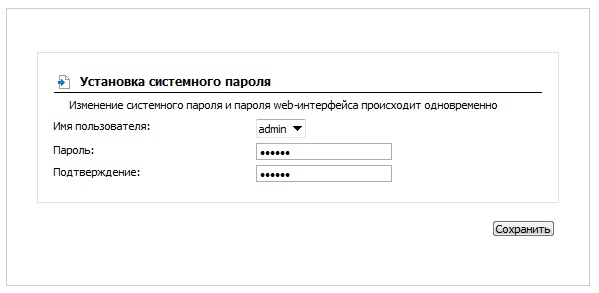
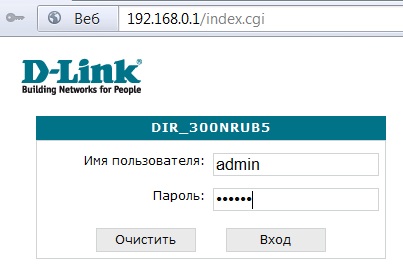
После входа будет выведена страница с информацией об устройстве (Рис. 6).

В новой версии прошивки для сохранения конфигурации после любого изменения настроек необходимо каждый раз нажимать на кнопку Сохранить в правом верхнем углу.
Настройка соединения с провайдером
Для настройки соединения с провайдером в меню «Сеть» щелкните по строчке WAN соединения.
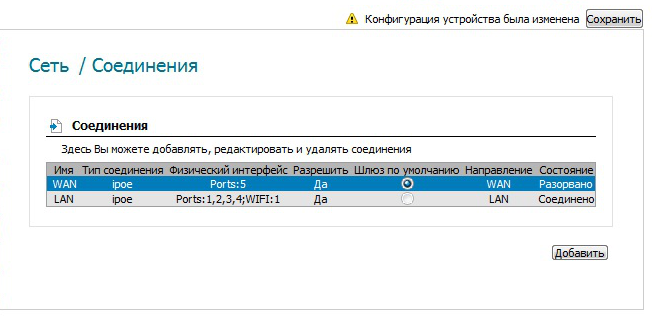
Если ваш маршрутизатор ранее уже был настроен с использованием PPPoE или PPTP-соединения, необходимо удалить PPPoE-соединение (или PPTP-соединение) из списка соединений. Для этого нужно войти в настройки PPPoE-соединения и нажать кнопку "Удалить".
В меню настроек WAN соединения уберите галочку «Получить адрес DNS-сервера автоматически».
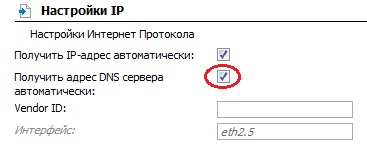
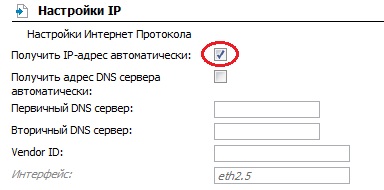
В полях «Ip-адрес», «Сетевая маска», «Ip-адрес шлюза», «Первичный DNS сервер» введите настройки выданные провайдером.
Проверьте, чтобы стояли галочки «Включить IGMP», «NAT», «Сетевой экран».
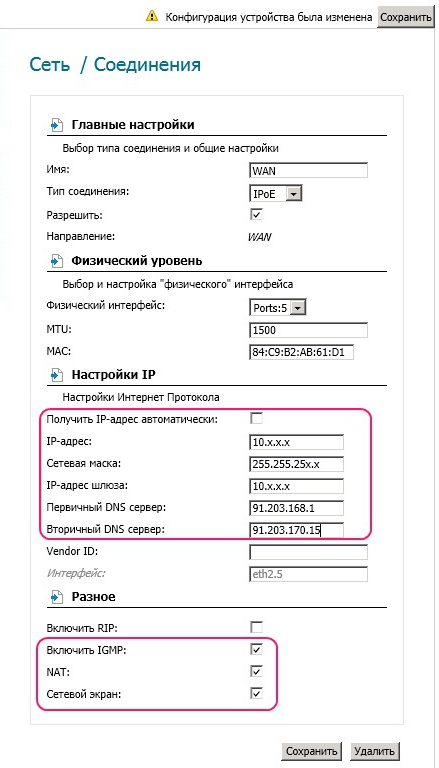
Для настройки сервера имен в меню «Дополнительно» выберите пункт «Серверы имен», поставьте галочку «Вручную» и в поле «Сервера имен» пропишите 91.203.168.1 91.203.170.15 (Рис. 11).
Нажмите «Изменить».
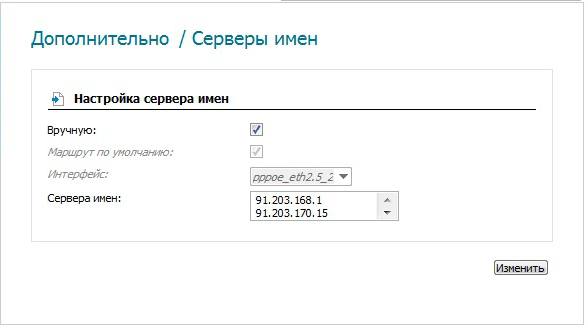
Настройка Wi-Fi
Для настройки Wi-Fi соединения в меню «Wi-Fi» выберите пункт «Общие настройки» проверьте, стоит ли галочка «Включить беспроводное соединение» (Рис. 12).
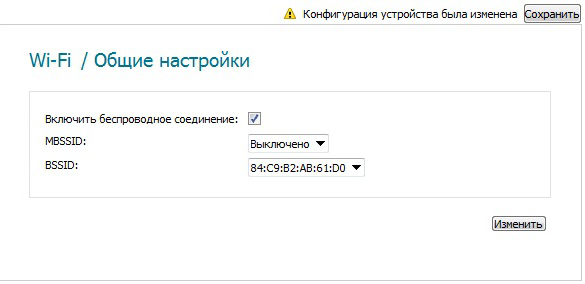
В пункте «Основные настройки» в поле «SSID» задайте название Wi-Fi сети, нажмите кнопку «Изменить» (Рис. 13).
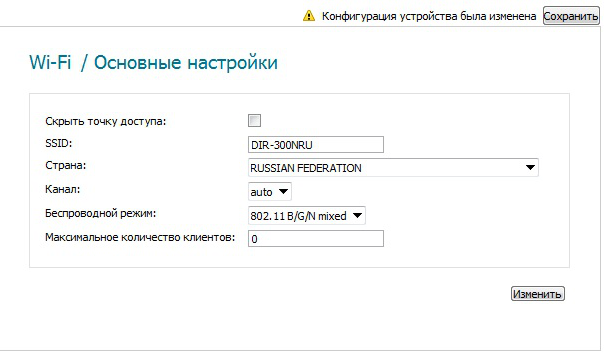
В пункте «Настройки безопасности» в поле «Сетевая аутентификация» выберите «WPA-PSK/WPA2PSK mixed».
В поле «Ключ шифрования» введите пароль на свою беспроводную сеть (от 8 до 63 символов, можно использовать латинские буквы и цифры).
В поле «WPA шифрование» выберите «TKIP+AES».Нажмите кнопку «Изменить» и затем сверху кнопку «Сохранить» для сохранения конфигурации маршрутизатора. (Рис. 14)
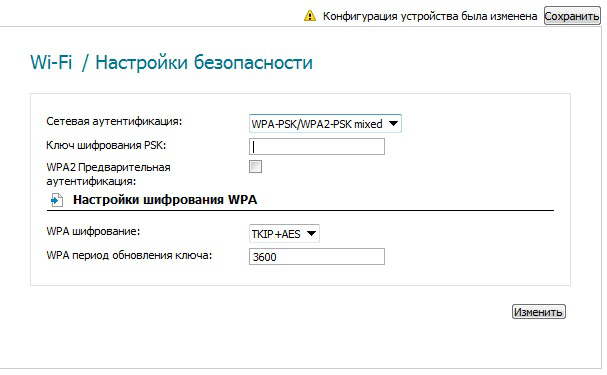
На компьютерах, подключенных к маршрутизатору через Lan порты или через Wi-Fi, должно быть поставлено автоматическое получение IP-адреса, Маски подсети, Основного шлюза, DNS-сервера, удалены статические маршруты.
Для удаления статических маршрутов откройте окно с командной строкой от имени администратора. Для этого нажмите кнопку «Пуск» в панели задач, выберите пункт «Все программы», затем «Стандартные», затем правой кнопкой мыши кликните по файлу «Командная строка» и в открывшемся меню
Если ваш маршрутизатор ранее уже был настроен с использованием PPPoE или PPTP-подключения, необходимо удалить все статические маршруты. В разделе Дополнительно -> Маршрутизация сделайте двойной щелчок мышкой по строчке каждого маршрута. Нажмите кнопку «удалить». Затем нажмите кнопку «сохранить». (Рис. 15,16)